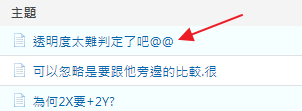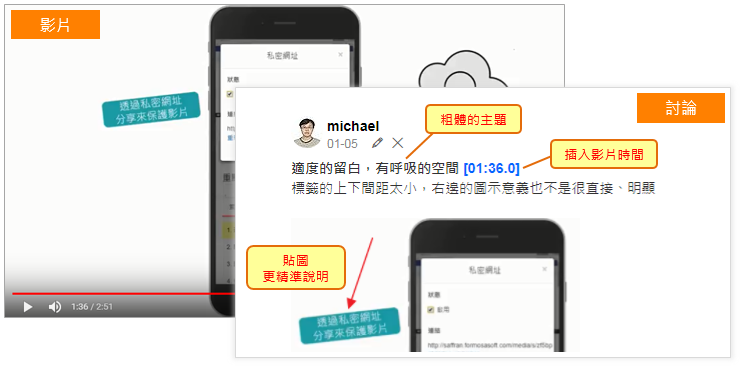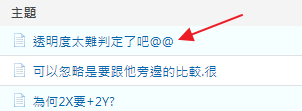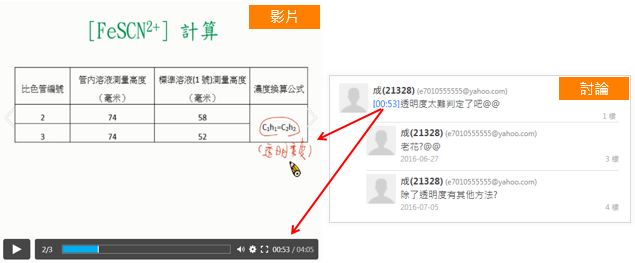學習目標:
1. 了解 fms 討論的機制
2. 在討論插入影片時間點
Learning by asking questions!
透過提問、思考、互動,可以讓學習更深入,並有效累積重要知識。
為了解決一般討論區容易發散的問題,fms 特別提供以下討論的機制,讓問題更聚焦、精準。
- 資料夾的討論區
- 特定文件 / 影片的討論
- 影片中特定影格 / 畫面的討論 (插入影片時間)
- 影片畫面特定位置,透過 ctrl-V,快速將標註問題的圖片貼上。
此外,只要透過知識中心入口 / 最新討論,就可以彙整和自己有關的所有討論,讓互動不漏接!